Projets
Les projets sont des planogrammes créés et enregistrés au format natif PlanogramBuilder. Ils ne peuvent être ouverts et modifiés que dans PlanogramBuilder.
Vos projets de planogrammes sont stockés sur nos serveurs distants. Cela vous permet de vous connecter à PlanogramBuilder depuis n'importe quel ordinateur et d'accéder toujours à tous vos projets.
Dans cette section, nous vous expliquons comment ouvrir, enregistrer, combiner, partager et gérer vos projets de planogramme.
Commandes du projet (fenêtre principale)
La barre d'outils de la fenêtre principale de l'application contient les commandes souvent utilisées pour les projets. Il est toujours visible dans PlanogramBuilder :

Ces commandes sont également disponibles dans Menu principal > Projet:
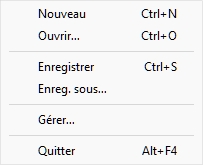
Nouveau (Projets)
Cette commande crée et ouvre un nouveau projet vide.
- Raccourci clavier : Ctrl + N
Utilisez la commande suivante :
- Lorsque vous souhaitez démarrer un nouveau projet de planogramme.
- Permet de fermer un projet de planogramme ouvert sans quitter l'application.
Note:
Après la création d'un nouveau projet, PlanogramBuilder active automatiquement une tâche généralement utilisée lors du démarrage d'un planogramme :
- Si vous n'avez pas encore enregistré de Modèles ou si Créer gondoles est déjà active, cette tâche sera activée afin que vous puissiez commencer à ajouter de nouvelles étagères.
- Dans le cas contraire, la tâche de Modèles seront automatiquement activés, afin que vous puissiez commencer à les faire glisser vers votre nouveau projet.
Ouvrir
Ouvre le volet de Gestion de projet Affichage de la liste des projets disponibles à l'ouverture.
- Raccourci clavier : Ctrl + O
Vous pouvez fermer le volet à l'aide de l'icône Annuler (ou avec Esc, mais seulement avant d'utiliser votre souris sur n'importe quel élément de l'interface utilisateur du volet).
Enregistrer
Enregistre le projet ouvert sous son nom d'origine.
- Raccourci clavier : Ctrl + S
Utilisez cette commande pour enregistrer les dernières modifications apportées à un projet de planogramme existant.
Note: Cette commande n'est pas disponible lors de l'enregistrement d'un nouveau projet pour la première fois. Dans ce cas, vous devez d'abord utiliser Enreg. sous pour enregistrer et attribuer un nom à votre nouveau projet.
Pourboire: Vous pouvez voir si votre projet actuel a été modifié depuis sa dernière sauvegarde par l'astérisque (*) ajouté au nom du projet dans la barre d'outils supérieure (consultez l'image de Disposition de l'écran).
Enreg. sous
Enregistre le projet ouvert sous un nouveau nom.
Utilisez la commande suivante :
- Permet d'enregistrer et de nommer un nouveau projet de planogramme (qui n'a pas encore de nom).
- Permet d'enregistrer une copie d'un projet existant sous un autre nom.
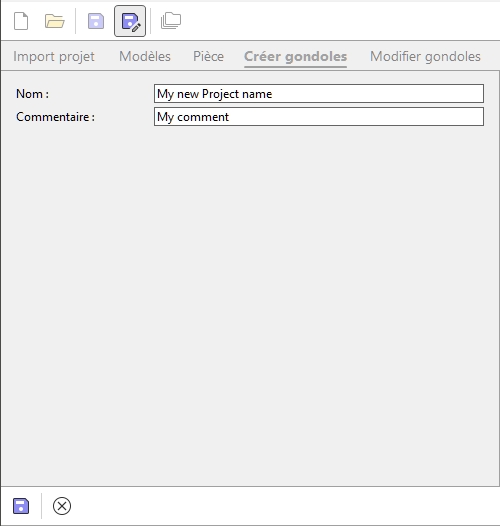
Instructions:
- Ouvrez un projet ou créez-en un.
- Cliquez sur Enreg. sous.
- Saisissez un nom pour le projet et, éventuellement, un commentaire (tel que le nom de votre client) dans Commentaire.
- Cliquez sur Enregistrer dans la barre d'outils inférieure ou appuyez sur Entrer sur votre clavier.
- Une fois l'opération terminée, un message de confirmation s'affiche dans la barre d'outils inférieure. Le projet devient automatiquement disponible dans la liste des projets.
- Une fois le projet en cours enregistré, son nouveau nom apparaît en haut de l'écran de travail.
Vous pouvez fermer le volet à l'aide de l'icône Annuler (ou avec Esc, mais seulement avant d'utiliser votre souris sur n'importe quel élément de l'interface utilisateur du volet).
Gérer
Ouvre le volet de Gestion de projet Affichage de la liste des projets disponibles à la gestion.
Utilisez cette commande pour gérer vos projets existants (renommer, supprimer, etc.).
Quitter
Ferme PlanogramBuilder.
- Raccourci clavier : Alt + F4
Vous pouvez également fermer l'application à l'aide de la croix standard dans le coin supérieur gauche de la fenêtre.